电脑今日热点怎么卸载 今日热点卸载教程
更新时间:2023-09-20 09:39:25作者:xiaoliu
电脑今日热点怎么卸载,随着电脑和互联网的普及,人们对于获取最新资讯和热点话题的需求也越来越迫切,而其中一个备受关注的应用就是“今日热点”。随着时间的推移,有些用户可能因为各种原因想要卸载这个应用。如何正确地卸载“今日热点”成为了一些用户关心的问题。本文将为大家介绍如何在电脑上卸载“今日热点”的详细步骤,帮助大家轻松解决卸载问题。
解决方法:
1、首先我们需要等待【今日热点】弹出来在进行操作。
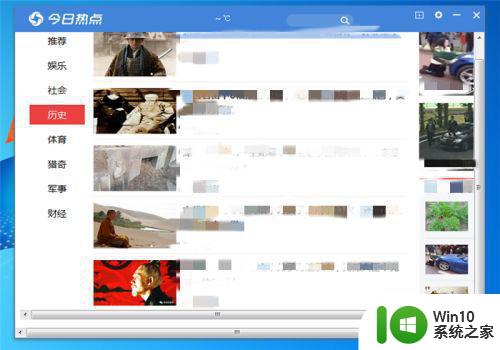
2、然后鼠标点击电脑桌面的任务栏,在弹出来的选项点击【启动任务管理器】选项。

3、然后在任务管理器中点击【进程】选项,在里面就可以看到今日热点的进程,鼠标右键点击一下。
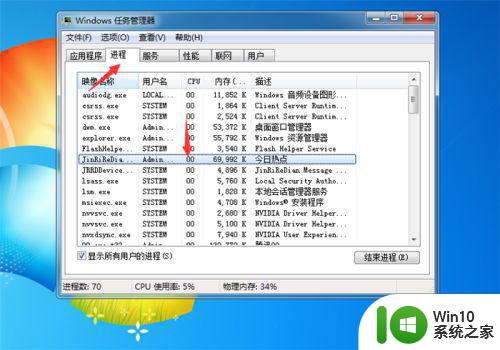
4、然后在弹出来的选项,点击【属性】选项。
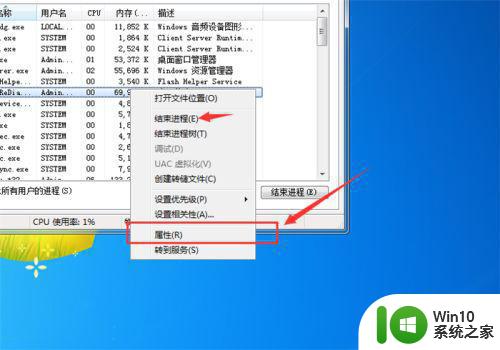
5、接着在弹出来的窗口,可以看到今日热点程序的位置,我们记下来。
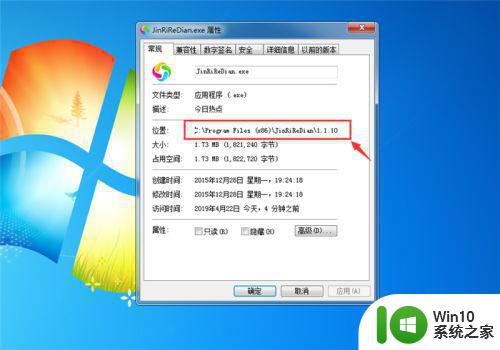
6、然后按照上一步的位置,在磁盘中找到今日热点的文件夹,将里面的文件彻底删除掉,就可以删除并卸载今日热点,这个是唯一根本删除或者卸载今日热点的方法,其它的方法一般无效。
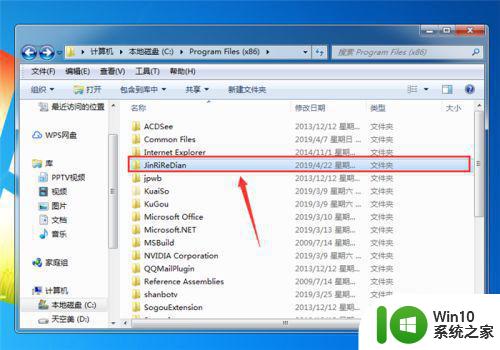
以上就是电脑今日热点怎么卸载的全部内容,对于不熟悉的用户可以按照小编的方法来进行操作,希望能够帮助到大家。
电脑今日热点怎么卸载 今日热点卸载教程相关教程
- 电脑今日热点在哪里卸载 电脑今日热点卸载方法
- 今日热点卸载方法 如何在手机上卸载今日热点应用
- 今日热点弹窗删除方法详解 如何彻底卸载今日热点弹窗
- 今日热点弹窗清除教程 如何永久删除今日热点弹窗
- 今日热点新闻怎么删除 如何取消今日热点弹窗
- 今日热点广告怎么彻底删除 今日热点的广告弹窗哪里删
- 如何屏蔽电脑今日头条弹窗 今日热点弹窗怎么去除
- 电脑弹出的今日热点怎么彻底关闭 电脑如何彻底删除弹出的今日热点
- 电脑总弹出今日热点广告的关闭方法 如何关闭电脑桌面总弹出的今日热点广告
- 今日热点如何彻底删除 今日热点是哪个软件弹出来的广告
- 如何删除头条新闻弹窗 怎么去掉今日热点弹窗
- 电脑今日热点弹窗是哪个软件带的怎么去掉 电脑弹窗怎么去掉
- 电脑中使用IE播放优酷视频提示错误代码2002/2003如何修复 电脑IE播放优酷视频错误代码2002/2003解决方法
- u盘播放视频一会好一会卡顿怎么解决 U盘播放视频卡顿怎么办
- 电脑任务栏不显示已打开的窗口怎么解决 电脑任务栏无法显示已经打开的窗口怎么办
- 开机提示Reboot and Select proper Boot device怎么解决 电脑开机提示Reboot and Select proper Boot device怎么解决
电脑教程推荐
- 1 电脑任务栏不显示已打开的窗口怎么解决 电脑任务栏无法显示已经打开的窗口怎么办
- 2 闪迪酷捷CZ51加密U盘(16G)评测 闪迪酷捷CZ51加密U盘性能如何
- 3 共享打印机每次都要输入密码怎么取消 如何取消共享打印机每次输入密码
- 4 无法停止通用卷设备的7大解决方法 通用卷设备停止故障解决方法
- 5 win8系统对开始屏幕的应用进行重命名的方法 Win8系统如何修改开始屏幕应用的名称
- 6 u盘怎么提高性能?u盘提高性能的小技巧 U盘性能优化方法
- 7 u盘无法停止通用卷设备怎么办?解决无法正常删除u盘的几种方法 U盘无法弹出怎么办
- 8 W8系统磁盘无法重命名怎么解决 W8系统磁盘无法重命名出现错误提示怎么办
- 9 u盘如何重新启动自动播放功能 U盘怎么设置自动播放功能
- 10 ghostxp文件不复制太深的路径怎么解决 ghostxp文件复制路径过深如何处理
win10系统推荐
- 1 系统之家ghost win10 32位专业硬盘版下载v2023.03
- 2 深度技术ghost win10 64位官方破解版v2023.03
- 3 雨林木风ghost win10教育版32位下载v2023.03
- 4 宏碁笔记本ghost win10 64位旗舰免激活版v2023.02
- 5 电脑公司ghost win10 32位旗舰精简版v2023.02
- 6 雨林木风ghost w10企业家庭版32系统下载v2023.02
- 7 雨林木风ghostwin1032位免激活专业版
- 8 游戏专用win10 64位智能版
- 9 深度技术ghost win10稳定精简版32位下载v2023.02
- 10 风林火山Ghost Win10 X64 RS2装机专业版